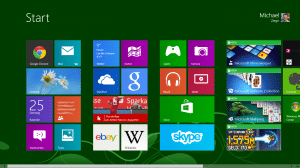Weihnachten ist fast vorbei und unter vielen Tannen- (und Fichten-)bäumen stand ein neuer PC, Laptop oder ähnliches. Neue Rechner haben in der Regel schon das neue Windows 8 drauf, was viele Veränderungen im Bedienkonzept bereit hält. Auch meine Freundin hatte sich vor kurzem einen neuen Rechner gekauft. Nach dem ersten Starten stellte sie sich aber auch die Frage: „Wo ist das Startmenü hin?“
Nach einer kurzen Orientierungsphase fand sie zwar den Desktop, aber auch da gab es keinen Startknopf. Kurzerhand ging ich auf die Suche nach einer Möglichkeit, den Startknopf hinzufügen zu können. Dies geht, entgegen den Hoffnungen nach der Beta-Phase, nicht mit einer Änderung in der Registry, sondern nur mit Hilfe von externer Software. Ich habe mal zwei Programme rausgesucht und möchte diese hier vorstellen. Zum einen das kostenpflichtige Stardock Start8 (4,99 US-$) und die Open-Source-Alternative Classic Shell.
Stardock Start8
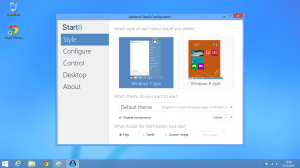 Beginnen möchte ich mit der Software Start8 von Stardock. Das Haus Stardock ist seit Jahren bekannt für seine Windows-Anpassungen. So kann man mit WindowBlinds das komplette Aussehen seit XP verändern. Mit Start8 reagiert die Software schnell auf den aufgetauchten Mangel von Windows 8. Start8 ergänzt das fehlende Startmenü in der Desktopansicht und lässt sich dabei auch individuell gestalten. So kann man ein Menü im Aussehen von Windows 7 erscheinen lassen, aber auch ein neues Startmenü im neuen Design kann ausgewählt werden. Besonders ist hier die Option „Windows 8 style“, denn die projiziert die Windows 8 Tiles (So heißen die Kästen auf dem neuen Homescreen) in das Startmenü.
Beginnen möchte ich mit der Software Start8 von Stardock. Das Haus Stardock ist seit Jahren bekannt für seine Windows-Anpassungen. So kann man mit WindowBlinds das komplette Aussehen seit XP verändern. Mit Start8 reagiert die Software schnell auf den aufgetauchten Mangel von Windows 8. Start8 ergänzt das fehlende Startmenü in der Desktopansicht und lässt sich dabei auch individuell gestalten. So kann man ein Menü im Aussehen von Windows 7 erscheinen lassen, aber auch ein neues Startmenü im neuen Design kann ausgewählt werden. Besonders ist hier die Option „Windows 8 style“, denn die projiziert die Windows 8 Tiles (So heißen die Kästen auf dem neuen Homescreen) in das Startmenü.
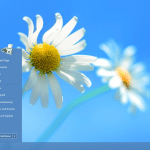
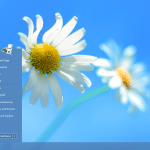

Weitere Anpassungen beziehen sich auf die Menüpunkte und das Aussehen des Startbuttons. Eine wichtige Einstellungsmöglichkeit ist das Ausblendenlassen des neuen Tiles-Desktop. Sowohl die Bedienung über die Ecken des Bildschirms lässt sich deaktivieren als auch ein direkter Start auf den alten Desktop ist möglich. Außerdem lassen sich aus dem Startmenü heraus auch die Windows 8 Apps öffnen.
Das Design der Anwendung ist sehr gut abgerundet, alles sieht stimmig aus und wirkt schnell und intuitiv. Von daher ist diese Anwendung mein persönlicher Favorit, wobei für einige von Nachteil sein kann, dass die Anwendung zur Zeit nur auf Englisch erhältlich ist.
[three_columns_one]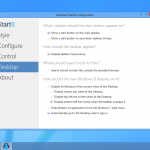
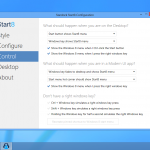
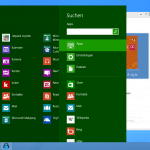
Classic Shell
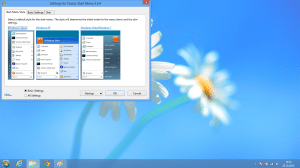 Die Open Source Alternative Classic Shell ist mindestens genau so mächtig wie Start8, leider versteckt es diese Mächtigkeit nur selten. Die Einstellungsmöglichkeiten sind sehr groß, gefühlt jede Kleinigkeit lässt sich ändern. Daher bietet sich diese Anwendung nicht nur für den Gebrauch unter Windows 8 an, sondern macht auch als Alternative für Windows 7 eine gute Figur.
Die Open Source Alternative Classic Shell ist mindestens genau so mächtig wie Start8, leider versteckt es diese Mächtigkeit nur selten. Die Einstellungsmöglichkeiten sind sehr groß, gefühlt jede Kleinigkeit lässt sich ändern. Daher bietet sich diese Anwendung nicht nur für den Gebrauch unter Windows 8 an, sondern macht auch als Alternative für Windows 7 eine gute Figur.
Die Funktion, direkt in den Desktop zu booten, hat auch Classic Shell. Auch die Ecken lassen sich im Verhalten ändern und der Start-Knopf stylen. Zusätzlich kommen noch Änderungsmöglichkeiten für den Windows Explorer und den Internet-Explorer hinzu, die aber auch bei der Installation abgewählt werden können. Die Anwendung läuft zwar auf deutsch, aber die Konfiguration erfolgt auf Englisch, was auf Grund der vielen Einstellungsknöpfe wenig anwenderfreundlich für Anfänger ist. Zum Glück unterscheidet die Anwendung zwischen grundlegenden Einstellungen und allen weiteren Einstellungen, so dass sich schon schnell Erfolge einstellen.
Das Design der Anwendung ist etwas einfacher gehalten und integriert sich nicht so nahtlos wie Start8. Dafür kann man hier mit Skins nachhelfen, die zum Beispiel das Windows 7 Startmenü nachahmen. So kann man auch Classic Shell gut weiterempfehlen, wobei sich die Fülle an Einstellungsmöglichkeiten besonders dem Experten öffnet.
[three_columns_one]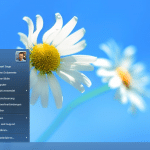
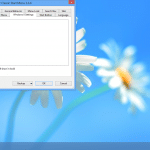
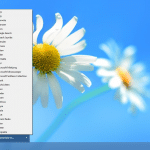
Fazit
Ich persönlich finde Classic Shell eine super Alternative zu anderen kommerziellen Programmen, aber die Anzahl an Einstellungsmöglichkeiten könnte zum Anfang verwirrend sein. Start8 dagegen ermöglicht eine schnelle und unkomplizierte Einrichtung zu einem geringen Preis. Die Grundfunktionen sind bei beiden gleich gut, bei Start8 sieht es nur meistens schöner aus.
Gewinnspiel
Weihnachten ist gerade vorbei, aber trotzdem möchte ich ein kleines Geschenk machen: Ich verlose drei Lizenzen von Start8 aus dem Hause Stardock. Einfach bis zum 3. Januar, 10 Uhr das Formular unten ausfüllen und evtl. gewinnen. Die Gewinner werden dann hier auf der Seite veröffentlicht und von mir angeschrieben. Wer innerhalb von 24 Stunden nicht antwortet, muss seinen Gewinn leider abgeben 😉
Die Gewinner stehen fest und haben ihren Gewinn schon erhalten:
Frank aus Düsseldorf
Dieter aus Nordhorn
Franziska aus Berlin
Herzlichen Glückwunsch!